Windows 7筆記本中運用高分辨率技巧
作者:佚名 來源:本站 時間:2019-06-03 點擊:134次
有些小尺寸的筆記本,如10寸本,若使用其官方的顯卡驅動,在預裝的Win XP系統中是能夠設置顯示分辨率為“1024×768”之類超出限定的“1024×600”規格的。但在升級win7系統后,由于該系統會默認安裝win7自帶的兼容顯卡驅動,所以最大分辨率的仍是常規的“1024×600”。怎樣能在win7系統中也能使用超高分辨率呢?
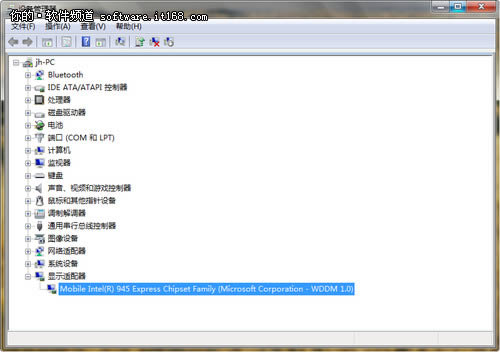
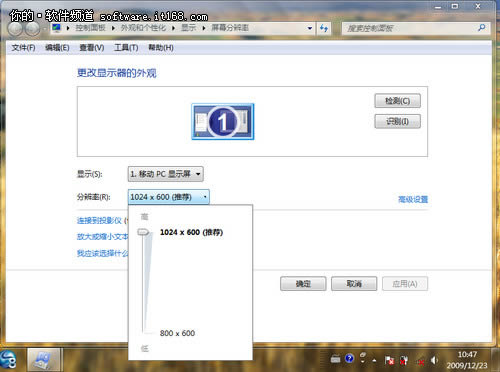
進入筆記本廠商官網,查找其最新發布的適用于Win 7的顯卡驅動,將其安裝到系統后。再次在桌面右鍵功能菜單中選擇“屏幕分辨率”,而后即可看到在“分辨率”下拉列表中,除了預置分辨率之外,又新增了“1152×864”等分辨率。在選擇此類“越界”分辨率后,將壓縮畫面,屏幕顯示為指定分辨率。即便是廠商尚未推出win7平臺的顯卡驅動,也可兼容安裝適用于低版本系統的最新驅動程序,分辨率也可“越界”,只不過就是無法開啟Aero。
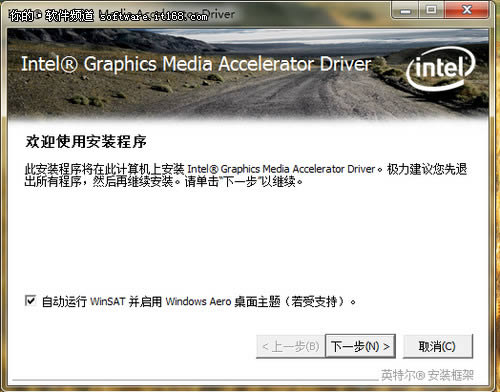
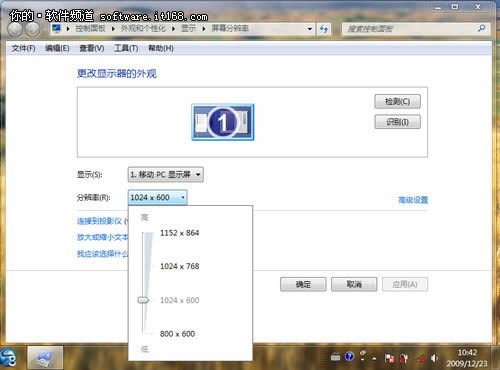
- 上一篇: 怎樣運用Battery Doubler加強筆
- 下一篇: 筆記本簡單完成無線上網技巧






















